

Por Adela D. Louie, Última atualização: August 24, 2022
O aplicativo “Mensagens” é um dos aplicativos mais importantes que você tem no seu dispositivo. E é muito importante que você esteja ciente do processo certo em como exportar iMessages para PDF. Além de principalmente manter a conversa de você com outras pessoas, existem muitos usos legais que as mensagens podem ajudá-lo a lidar.
E se você estiver realmente interessado em aprender as formas corretas, você pode ter usado a web para procurá-lo, no entanto, dezenas de resultados podem ter sido gerados, e mesmo assim você não encontra aquele que se adequa aos seus recursos, bem como a saída que você queria ter.
Se for esse o caso, será realmente difícil formular um método excelente que definitivamente o ajudará. Você tem sorte, pois neste artigo discutiremos alguns dos métodos sobre como exportar iMessages para PDF. Um dos kits de ferramentas que mencionaremos abaixo será capaz de transferir de iPhone para iPhone. Para finalmente começar a discussão, você pode pegar suas canetas e cadernos e se preparar para fazer anotações importantes que o ajudarão no processo.
Parte #1: Como exportar iMessages para PDF?Parte #2: Como você exporta iMessages para PDF usando a ferramenta de transferência de telefone FoneDog?Parte #3: Para resumir tudo
Para a primeira parte do artigo, listaremos alguns dos métodos e ferramentas que podemos usar para exportar iMessages para PDF. Também explicaremos cada método juntamente com as etapas que você deve seguir para garantir que criou a saída desejada, vamos começar!
O bom dos dispositivos da Apple é que eles podem sincronizar nossos dados que nossos outros dispositivos da Apple podem acessar. Então, se você já pode acessar os dados sincronizados, tudo o que resta a fazer é exportar esses dados. Vamos consultar a lista de etapas abaixo e, antes de começar, você deve garantir que todos os dados que deseja exportar estejam completamente sincronizados.
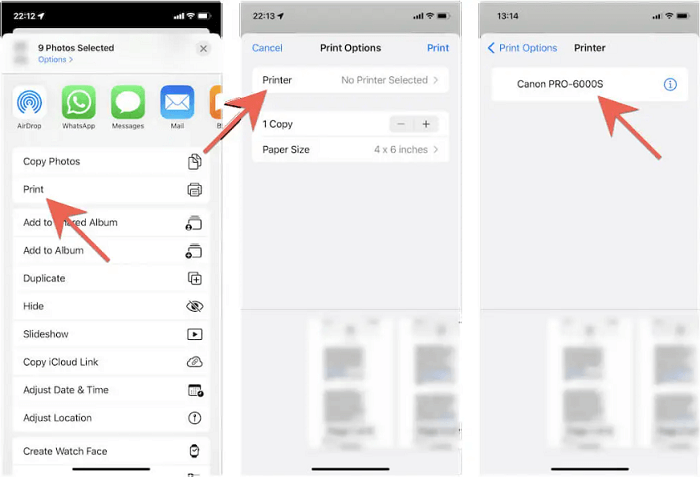
O segundo método sobre como exportar iMessages para PDF é através do uso do iBook. Para fazer isso, é necessário ter as capturas de tela do histórico das mensagens e, em seguida, você as usará para serem exportadas para PDF. Também levará muito tempo para fazer capturas de tela da conversa que você deseja exportar se for muito longa. Vamos ver como podemos executar este método.
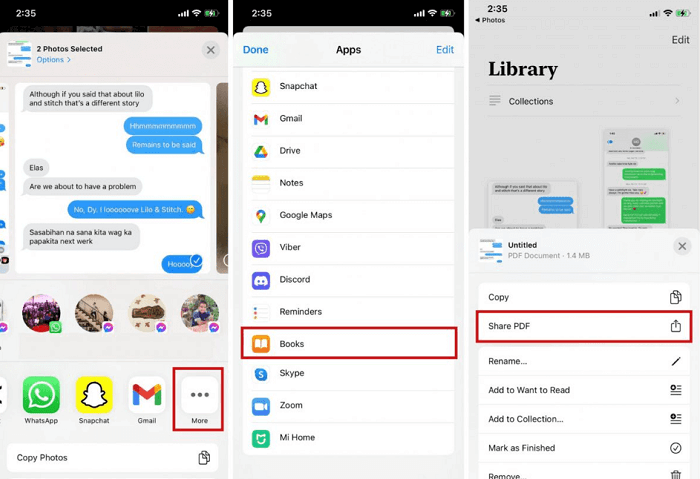
Para o terceiro método sobre como exportar iMessages para PDF, temos um método onde você pode usar “PÁGINAS”. Assim como o método anterior que discutimos, este método também exigirá que você faça capturas de tela das mensagens que deseja exportar uma após a outra. Vamos dar uma olhada em como você pode executar este método.
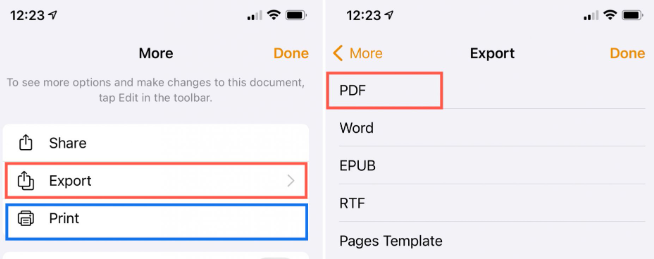
Agora, para a segunda parte do artigo, discutiremos a Transferência de telefone FoneDog e como podemos usá-lo como exportar iMessages para PDF. Mas primeiro, vamos ter uma visão geral do que é essa ferramenta e quais recursos ela possui.
Transferência telefônica
Transfira arquivos entre iOS, Android e Windows PC.
Transfira e faça backup de mensagens de texto, contatos, fotos, vídeos, músicas no computador facilmente.
Totalmente compatível com os mais recentes iOS e Android.
Download grátis

É uma das ferramentas de terceiros mais confiáveis e a melhor entre elas quando se trata de transferir arquivos de um dispositivo para outro. Você pode usá-lo para iniciar o processo de transferência de arquivos para quase todos os tipos de dispositivos, como computadores iOS, Android, Mac e Windows.
Você também pode usá-lo para transferir qualquer tipo de dados que tenha em seu dispositivo. Também é um criador de toques gratuito e você também pode usá-lo para converter seus HEIC formatos de arquivo para JPEG or PNG formatos de arquivo. Também é apoiado por iOS 17 e também 14 Android.
Você provavelmente não pode esperar para usar a ferramenta muito poderosa, mas deve estar ciente de alguns dos requisitos quando se trata do dispositivo que você vai usar. Se falamos sobre o sistema operacional necessário, deve ser um computador de 32 ou 64 bits e também deve ter um sistema operacional de Windows 11/10/8.1/8/7/Vista/XP.
Quando se trata do RAM, o tamanho recomendado é 1024 MB, no entanto, você também pode usar aqueles com 512 MB ou superior. A capacidade do disco rígido do dispositivo que você vai usar deve ser de 1 GB ou superior, e para a CPU o requisito deve ser CPU Intel/AMD de 1 GHz ou superior, e a resolução deve ser 1024×768 display ou superior.
Vamos ver as etapas sobre como podemos usar a ferramenta FoneDog Phone Transfer sobre como exportar iMessages para PDF abaixo.

As pessoas também leram4 Transferir Música do iPhone para o Computador FreewareComo transferir fotos do iPhone para o PC sem o iTunes
Agora que compartilhamos com você alguns dos métodos sobre como exportar iMessages para PDF, esperamos que você possa escolher cuidadosamente qual deles vai usar. Você só precisa ter certeza de que escolheu o método dependendo dos recursos que possui. Afinal, é muito importante que você tenha o conhecimento de como executar corretamente processos como este para referência futura.
Deixe um comentário
Comentário
Transferência telefônica
Transfira dados do iPhone, Android, iOS e Computador para qualquer lugar sem qualquer perda com o FoneDog Phone Transfer. Como foto, mensagens, contatos, música, etc.
Download grátisArtigos Quentes
/
INTERESSANTEMAÇANTE
/
SIMPLESDIFÍCIL
Obrigada! Aqui estão suas escolhas:
Excelente
Classificação: 4.7 / 5 (com base em 61 classificações)